“Hoe maak ik mijn wazige foto HD? Is er een mogelijkheid om mijn oude foto's te herstellen met een hoge resolutie?”
Als u tot de gebruikers behoort die deze vragen willen oplossen, dan zijn uw foto's niet goed genoeg om op sociale media te plaatsen of af te drukken voor verzamelingen. In dat geval moet u de tijd nemen om deze gids te lezen. Dit artikel geeft u de meest effectieve tutorials voor het maken van wazige afbeeldingen in HD-resolutie. Daarmee kunt u genieten van uw bestanden zonder problemen. Lees daarom dit bericht en leer meer over foto's maken HD.
Deel 1. Wat is een voordeel van HD-foto's?
Een HD-foto kan u veel voordelen opleveren. We raden u aan alle informatie in dit gedeelte te lezen om er een aantal te ontdekken.
Perfect voor afdrukken
HD-afbeeldingen zijn een van de standaarden bij het afdrukken op grotere formaten. Het zorgt ervoor dat er geen beeldkwaliteit verloren gaat, wat leidt tot een bevredigende kijkervaring.
Ideaal voor bijsnijden en zoomen
Soms kan het inzoomen of bijsnijden van afbeeldingen de kwaliteit beïnvloeden. In dat geval is het het beste om foto's met HD-resolutie te hebben. Daarmee blijft de kwaliteit hetzelfde, ongeacht of u ze inzoomt of bijsnijdt.
Perfect voor bewerken
HD-afbeeldingen kunnen perfect zijn voor beeldbewerkingsprocedures. Naast de ideale kwaliteit kunt u het bestand aanpassen op basis van uw behoeften zonder bijwerkingen of kwaliteitsverlies te ervaren.
Persoonlijk gebruik
Als je vooral je afbeeldingen wilt gebruiken om te posten, met name op sociale media, dan is een HD-foto perfect. Het kan een betere indruk geven aan andere kijkers.
Voor ons eindoordeel zijn HD-afbeeldingen visueel aantrekkelijk. Het laat je elk detail van de foto zien. Onthoud daarbij altijd dat je niet genoegen hoeft te nemen met wazige afbeeldingen als je ze in HD kunt omzetten.
Deel 2. Perfecte methode om online een HD-foto te maken
Een van de uitzonderlijke HD-fotomakers die u online kunt gebruiken is AVAide Image Upscaler online. Met deze AI-gestuurde HD-afbeeldingsmaker kunt u de resolutie van uw afbeeldingen naar het hoogste niveau verhogen. U kunt uw wazige foto omzetten naar HD en zelfs 4K. Daarmee kunt u ervoor zorgen dat uw afbeeldingen perfect worden opgeschaald. Bovendien heeft de tool een soepele procedure voor het opschalen van afbeeldingen. Met slechts een paar klikken kunt u het gewenste resultaat krijgen. Bovendien kan deze foto-upscaler ook een batch-upscalingfunctie bieden. Met deze functie kunt u meerdere afbeeldingen in één klik verwerken en opschalen. Het is een perfecte functie als u honderd afbeeldingen wilt opschalen en het resultaat wilt krijgen zonder al te veel tijd te besteden. Tot slot zorgt AVAide Image Upscaler Online ervoor dat u foto's zonder watermerk ontvangt, zodat u geen vervelende elementen op uw opgeschaalde afbeeldingen tegenkomt. Controleer en volg de onderstaande instructies om te leren hoe u een HD-foto maakt.
Stap 1Voor de eerste stap opent u uw browser en gaat u naar de hoofdwebsite van AVAide Image Upscaler online. Vink vervolgens het vakje aan Kies foto om de wazige foto die u wilt verbeteren, te uploaden en toe te voegen.
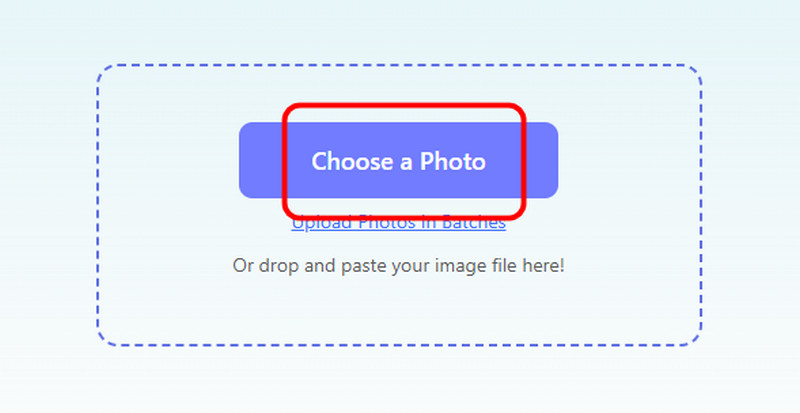
Stap 2Van de Vergroting sectie, klik op de HD optie. Vervolgens zal de tool uw foto automatisch upscalen. Zodra de foto-upscalingfunctie is voltooid, kunt u doorgaan naar het volgende proces.

Stap 3Voor de laatste stap gaat u naar de onderste interface en klikt u op DownloadenVervolgens slaat de tool de geüpgradede afbeelding op uw apparaat op.
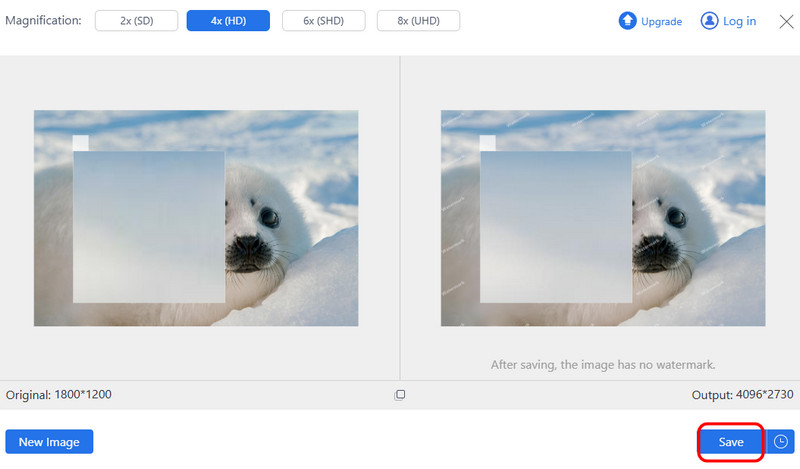
Deel 3. De beste manier om foto's in HD-kwaliteit te maken op mobiel
Wilt u leren hoe u een HD-foto maakt op uw mobiele apparaat? In dat geval zijn wij er om u te helpen. verbeter de beeldkwaliteit, raden wij aan om de AI-verbeteraar app. Met deze beeldbewerkingsapplicatie kunt u uw foto omzetten in HD. Het heeft ook een snel verbeteringsproces, waardoor het een ideaal hulpmiddel is voor alle gebruikers. Daarnaast kunt u de afbeelding zelfs 3x beter verbeteren. Daarmee kunt u op deze app vertrouwen, ongeacht hoe u uw foto's wilt opschalen en verbeteren. Een ander ding dat we hier leuk vinden, is dat u toegang hebt tot verschillende functies om u te helpen uw afbeelding te verbeteren. U kunt de kleur aanpassen, effecten toevoegen, tekst invoegen en meer. U kunt zelfs uw oude foto's herstellen en ze nieuw maken. Het enige nadeel hier is dat er vervelende advertenties op het scherm verschijnen tijdens het bewerkingsproces. Ook zijn sommige functies beschikbaar in de pro-versie. Als u deze app wilt gebruiken om foto's HD te maken, zie dan de onderstaande stappen.
Stap 1Download en installeer de AI-verbeteraar app op je mobiele telefoon. Druk vervolgens, nadat je hem hebt gestart, op de HD knop. U kunt beginnen met het selecteren en toevoegen van de afbeelding die u wilt verbeteren.
Stap 2Voor het volgende proces kunt u op de knop klikken Verbeter de duidelijkheid Klik op de onderstaande knop om uw afbeelding naar HD te converteren.
Stap 3Nadat u de foto hebt verbeterd, tikt u op Sparen Klik op de onderstaande knop om het op uw mobiele telefoon te zetten.
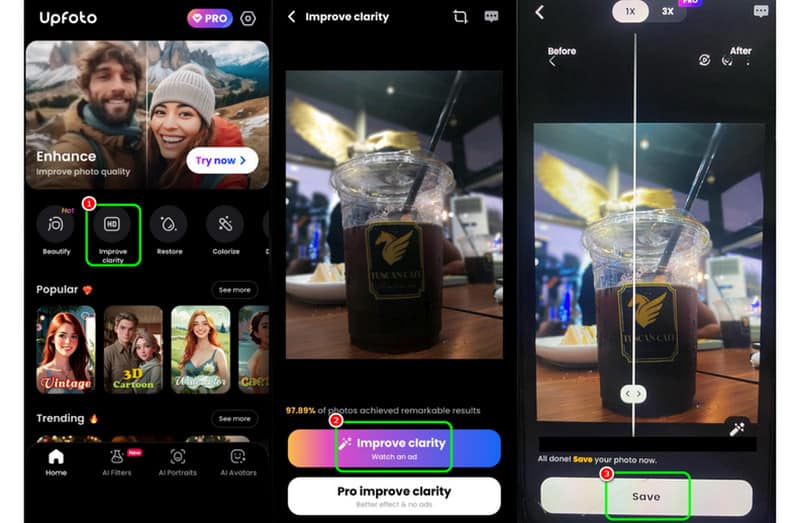
Deel 4. Effectieve methode om een HD-afbeelding op het bureaublad te maken
Als u er de voorkeur aan geeft uw afbeeldingen te verbeteren en om te zetten naar HD op een desktop, kunt u Adobe Photoshop. Deze geavanceerde software voor beeldbewerking kan u alle functies bieden die u nodig hebt om uw gewenste resultaat te verkrijgen. Met de Smart Sharpen-functie van de software kunt u een wazige foto wissen, wat leidt tot een betere kijkervaring. Daarnaast kunt u uw foto's op verschillende manieren verbeteren terwijl u het programma gebruikt. U kunt de foto's bijsnijden, de kleur aanpassen, beeldruis verminderen, een andere afbeelding toevoegen, tekst toevoegen en meer. Het enige nadeel hier is dat het programma een ingewikkelde interface heeft. U moet vaardig genoeg zijn om door elke functie te navigeren. Ten slotte is het niet 100% gratis. Na de gratis proefperiode van 7 dagen moet u het abonnement nemen om het continu te kunnen gebruiken. Bekijk de onderstaande methode en leer hoe u uw afbeelding in HD kunt omzetten.
Stap 1Nadat u het hebt geïnstalleerd Adobe Photoshop Ga op uw bureaublad naar de Bestand > Open optie om de foto in te voegen die u wilt bewerken.
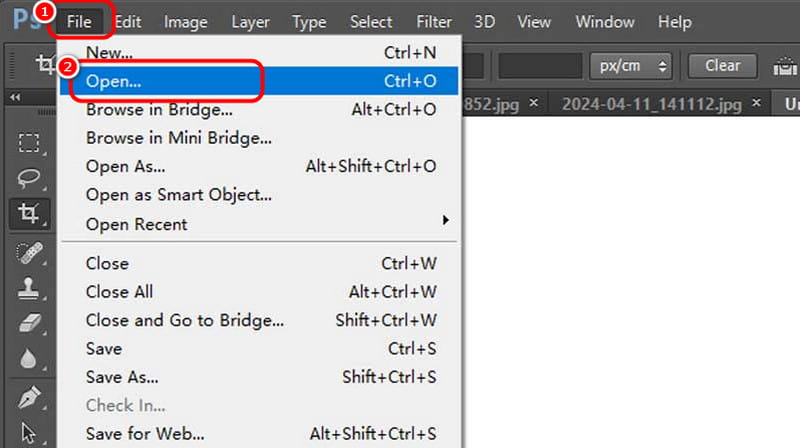
Stap 2Ga dan naar de Filter sectie en selecteer de verscherpen > Slim verscherpen optie. U kunt de schuifregelaars aanpassen totdat u de gewenste uitvoer krijgt.
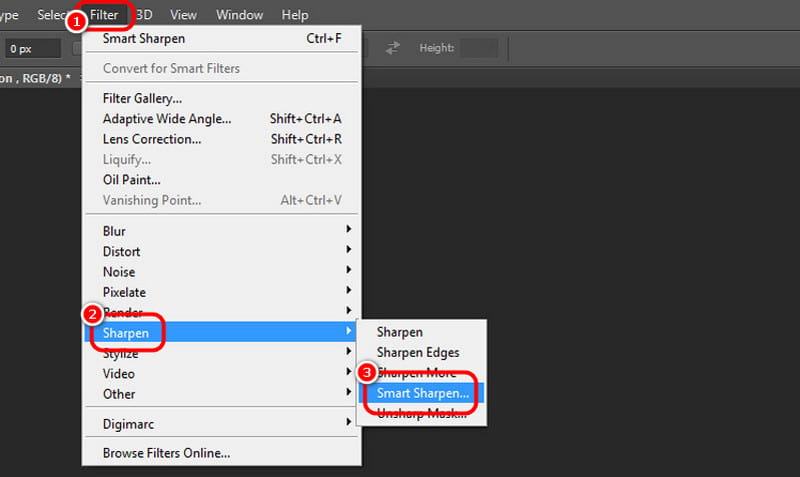
U kunt nu doorgaan naar de Bestand > Opslaan als optie om de verbeterde afbeeldingen op te slaan.
Als je wilt maak afbeeldingen HD, lees dit bericht omdat het alle instructies bevat die je nodig hebt. Het kan je leren hoe je wazige foto's in HD kunt veranderen met je browser, desktop en mobiele telefoon. En als je liever een online tool gebruikt om gedoe te voorkomen, is het het beste om toegang te krijgen tot AVAide Image Upscaler online. Met deze AI-aangedreven HD-image maker kun je alle wazige of oude foto's omzetten in HD. Het kan je foto's zelfs opschalen tot 2×, 4×, 6× en 8× beter, waardoor het krachtiger is dan andere image enhancers.

Onze AI-technologie verbetert automatisch de kwaliteit van uw afbeeldingen, verwijdert ruis en corrigeert onscherpe afbeeldingen online.
PROBEER NU



